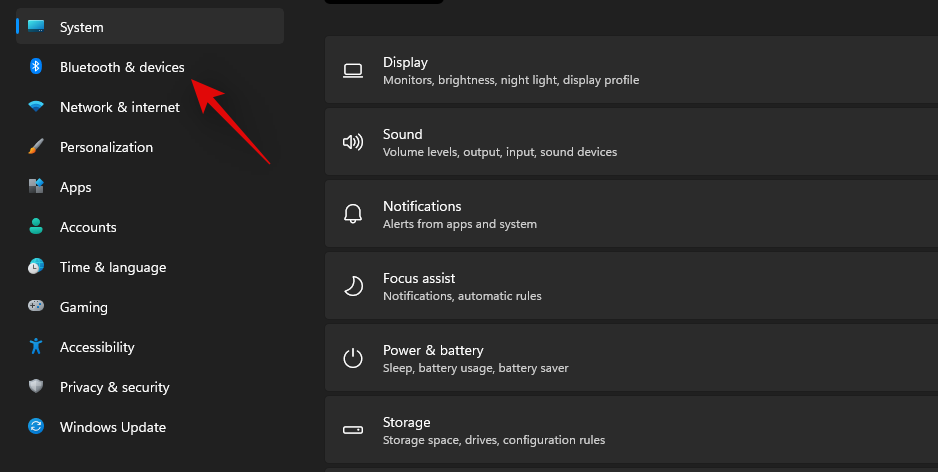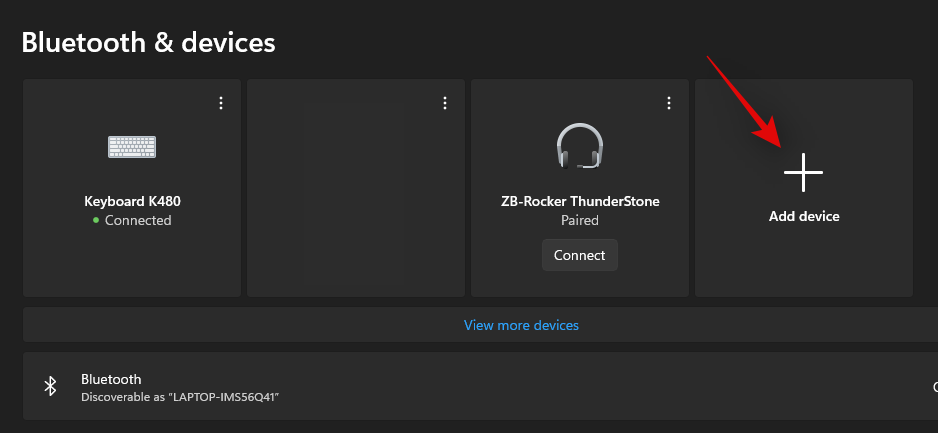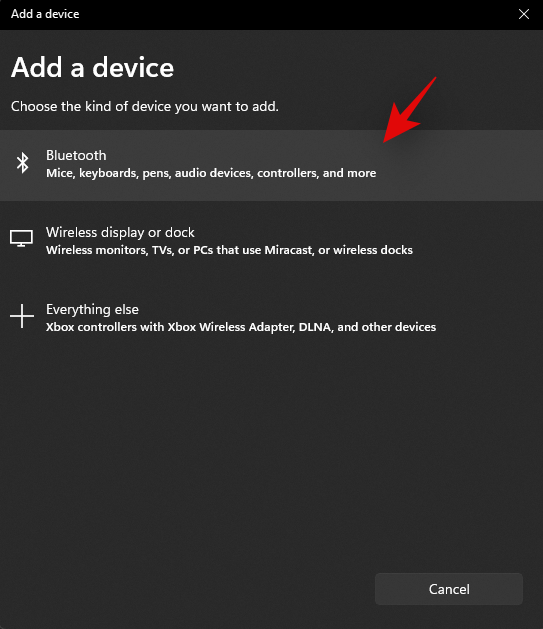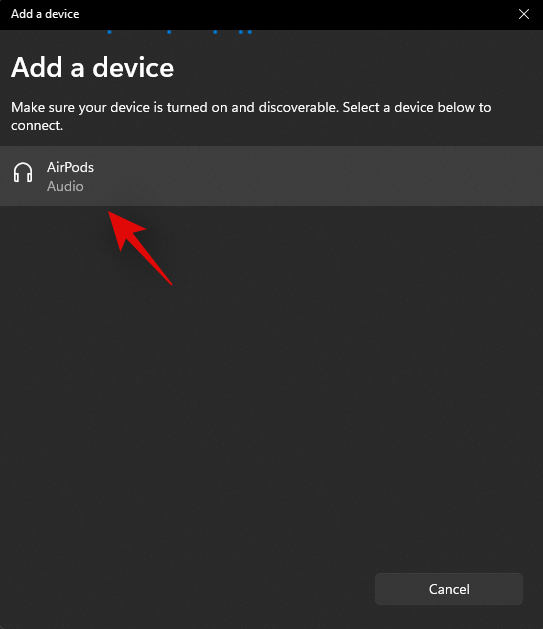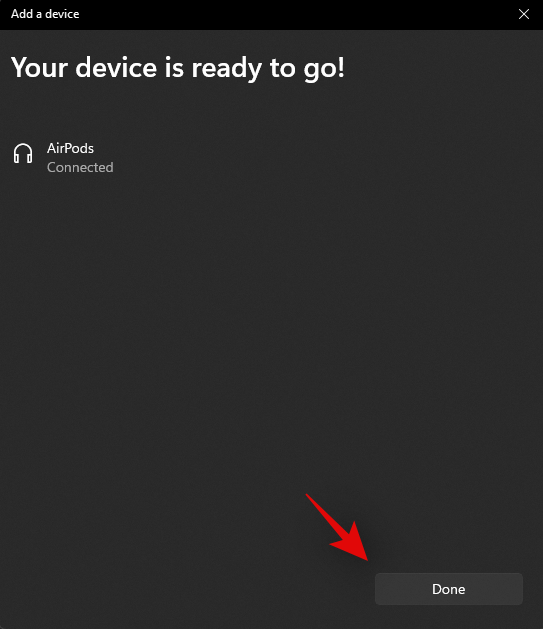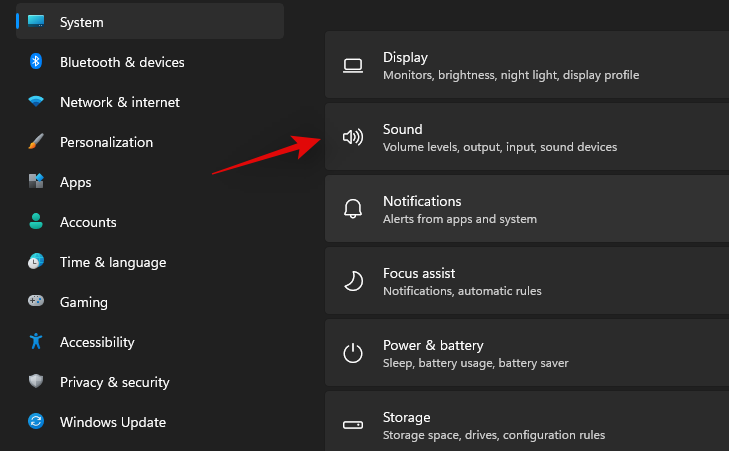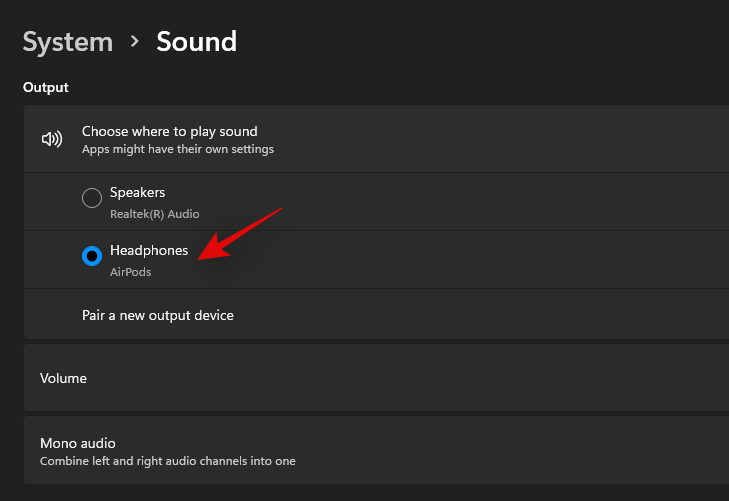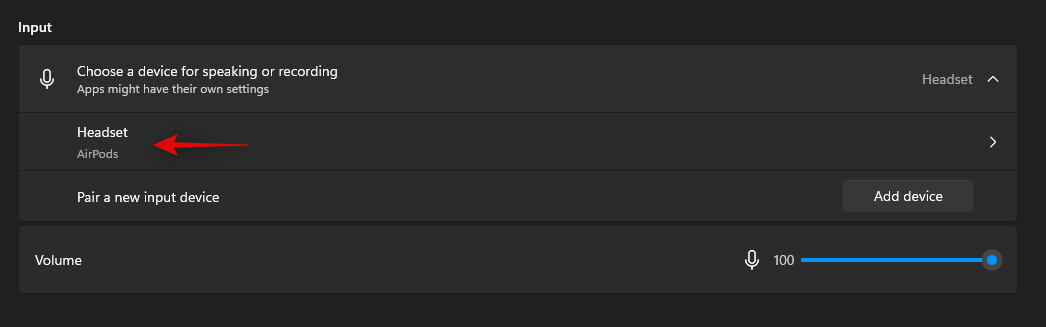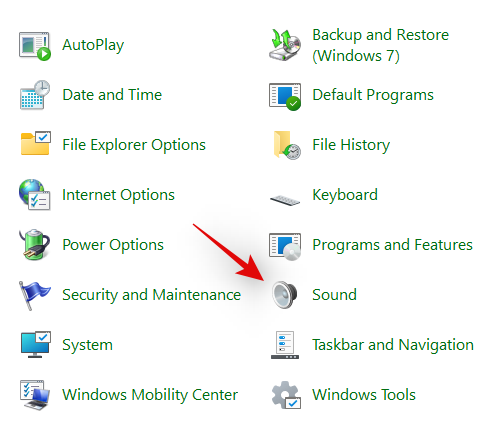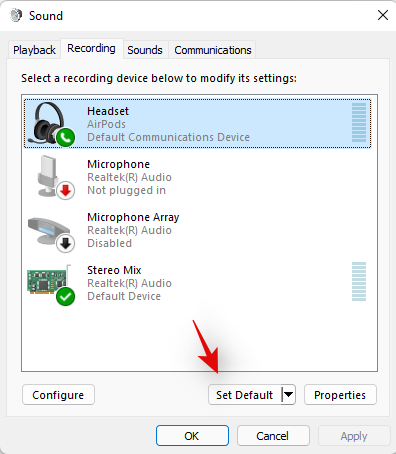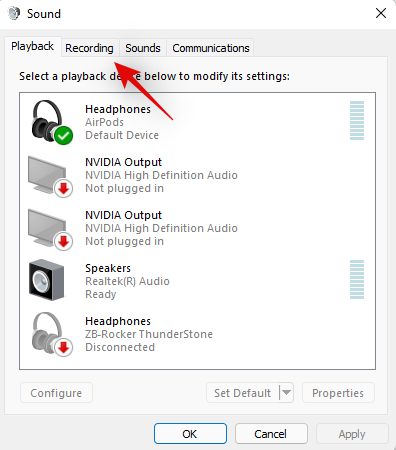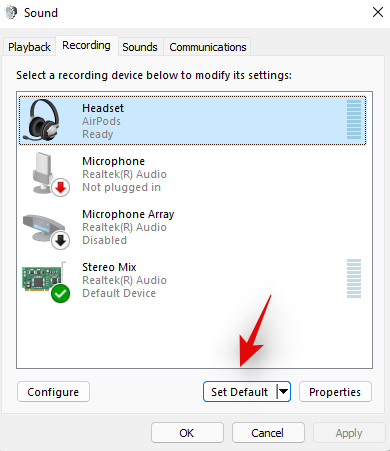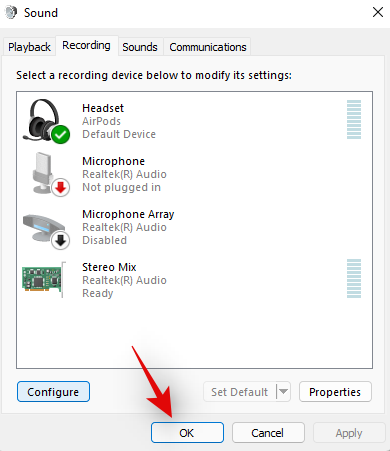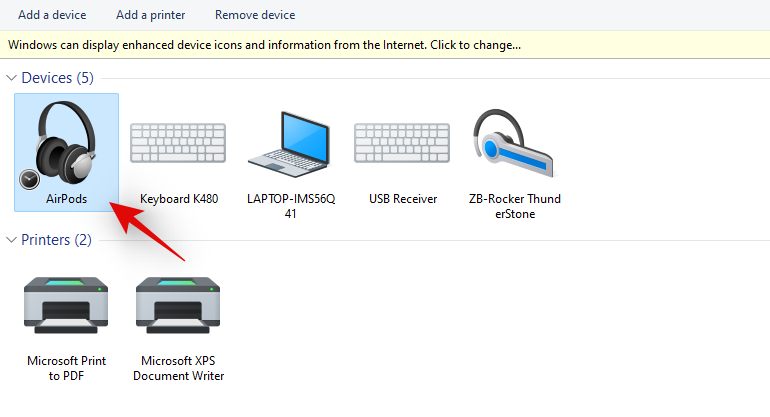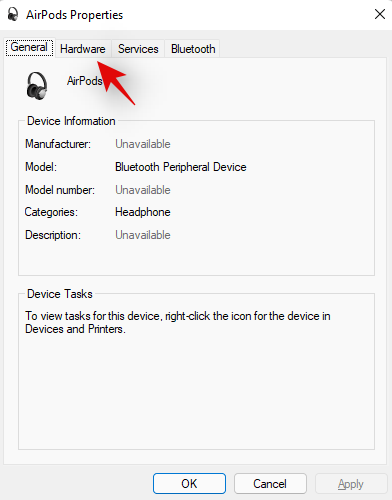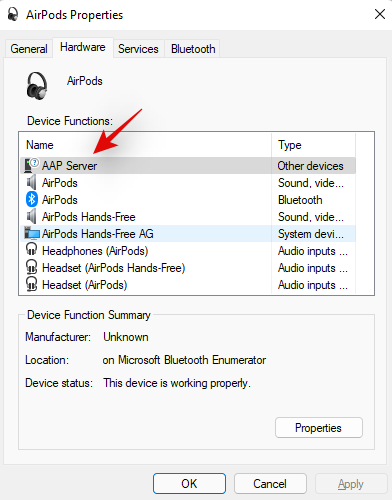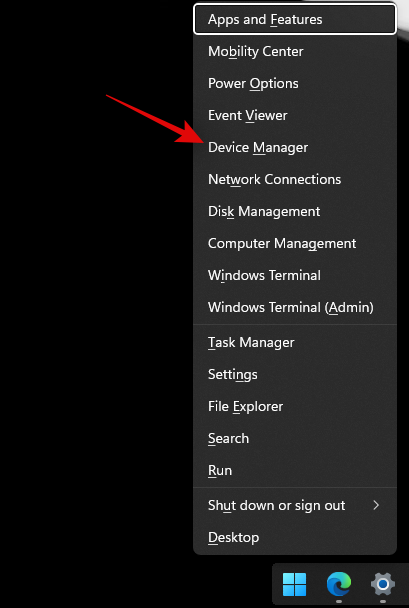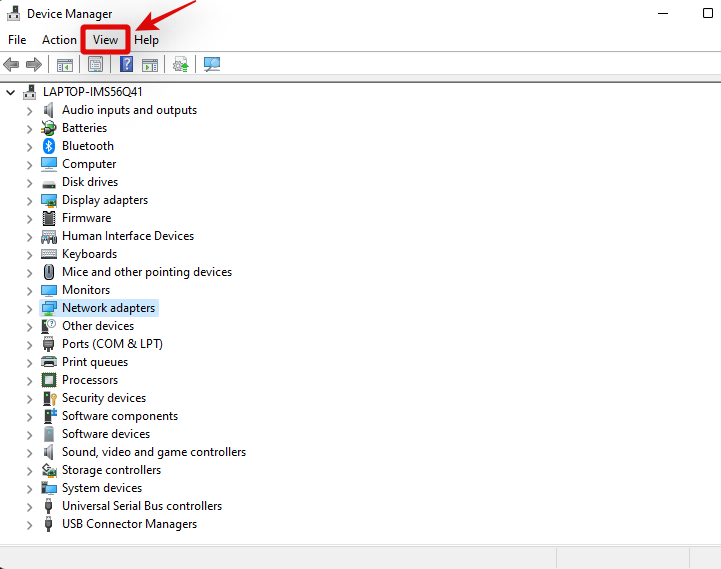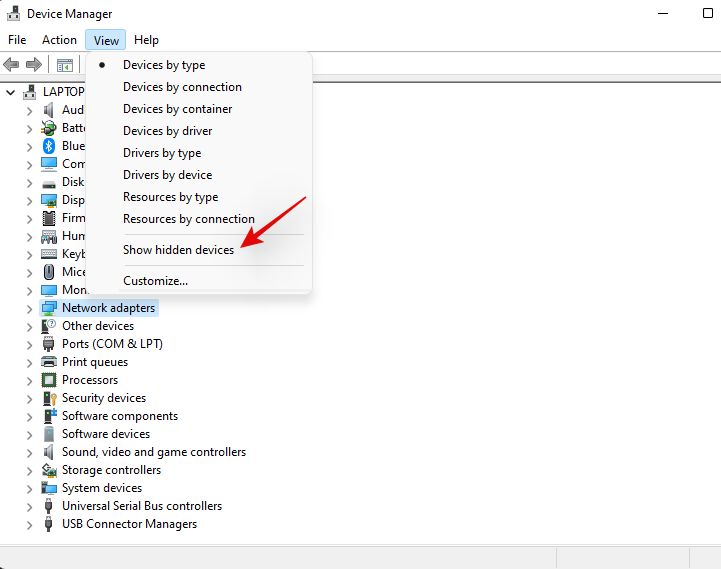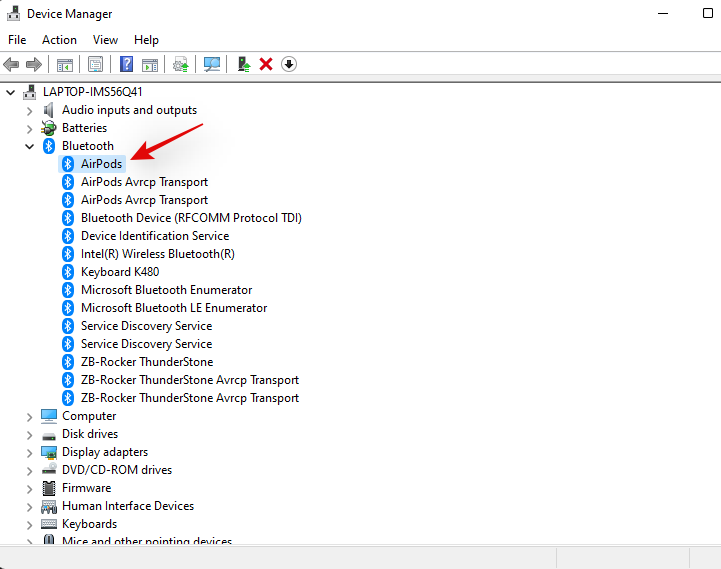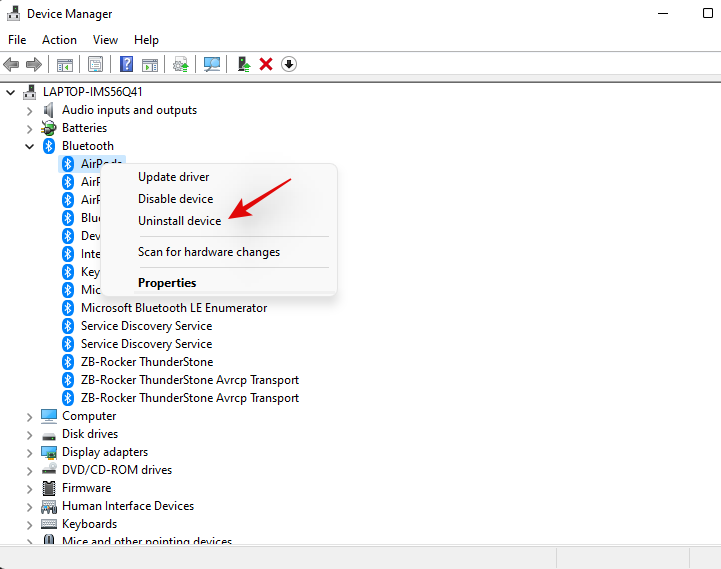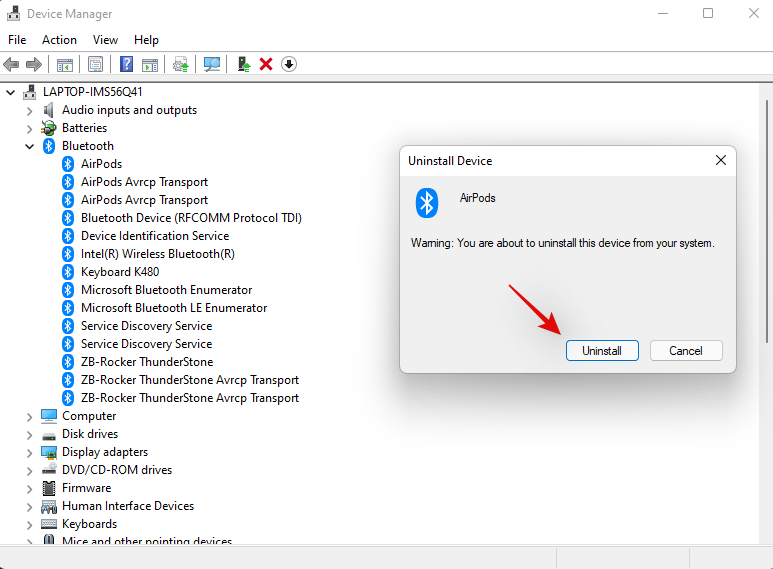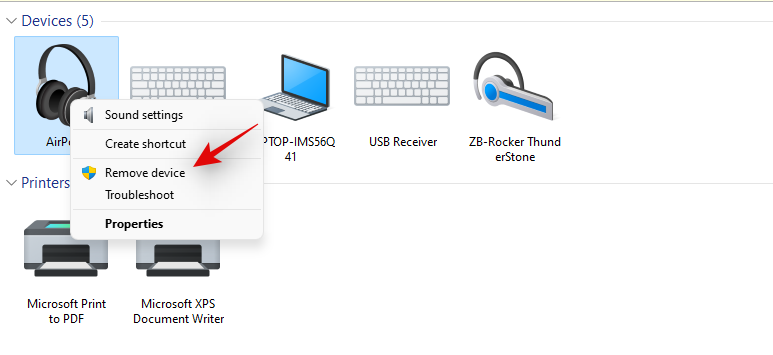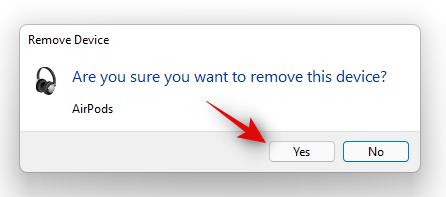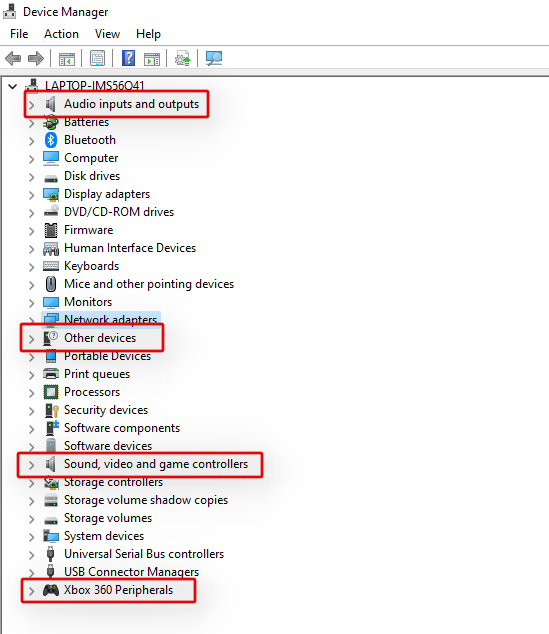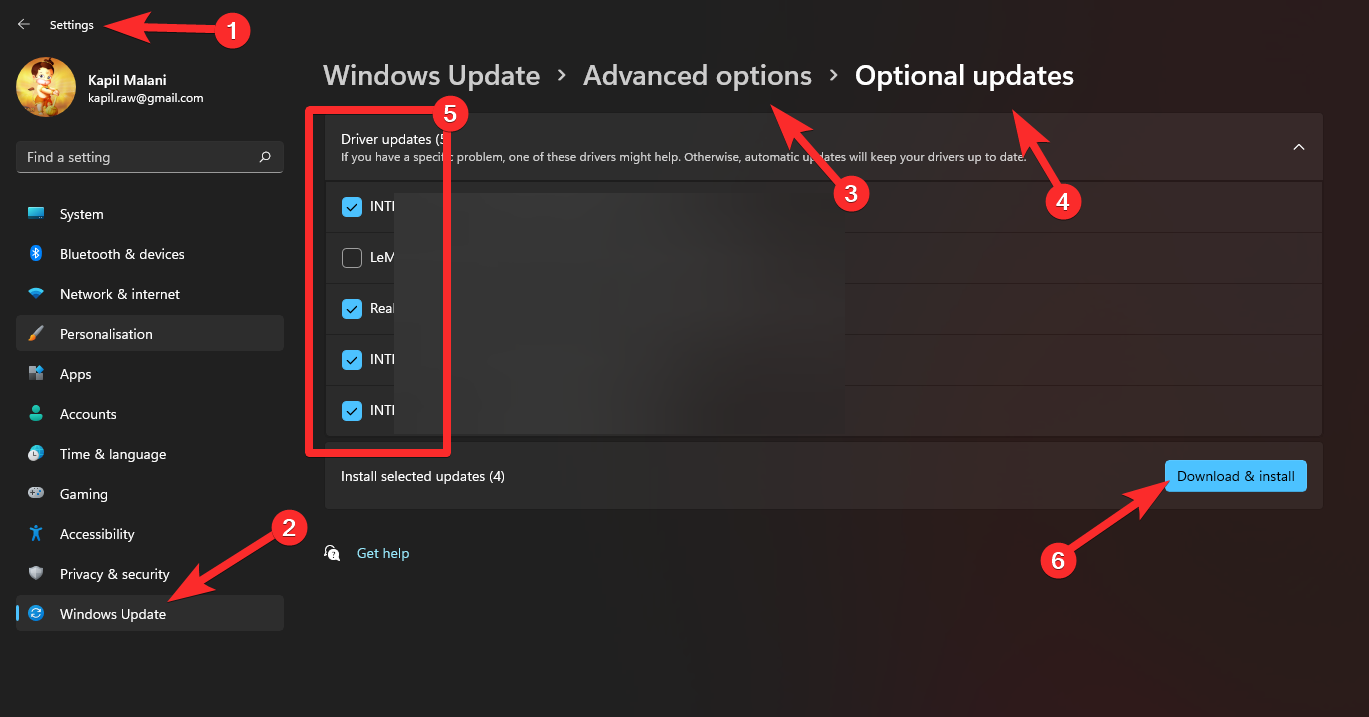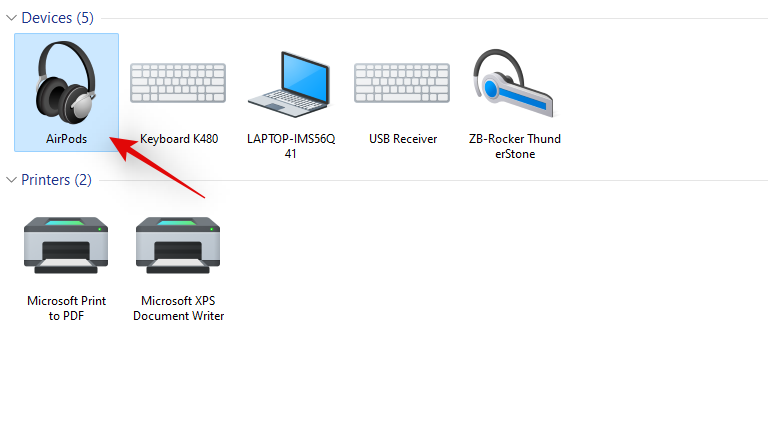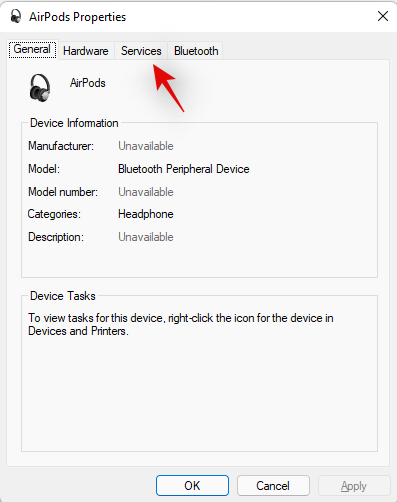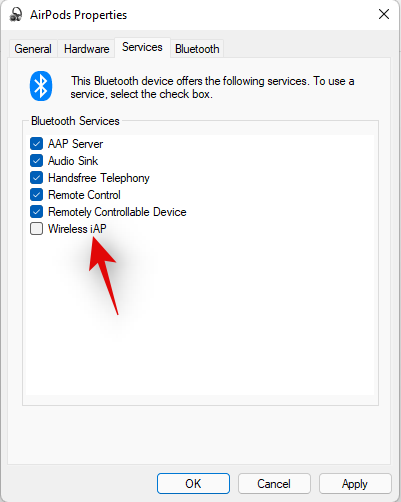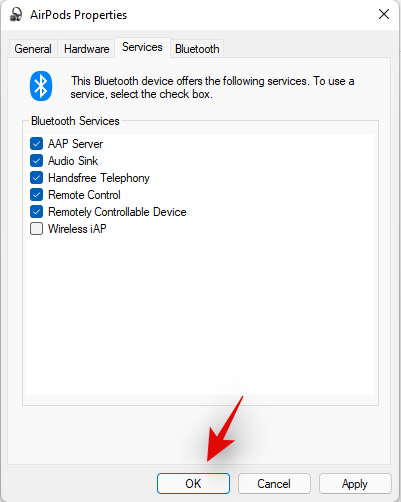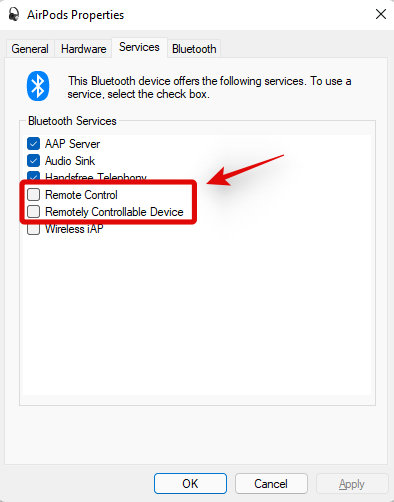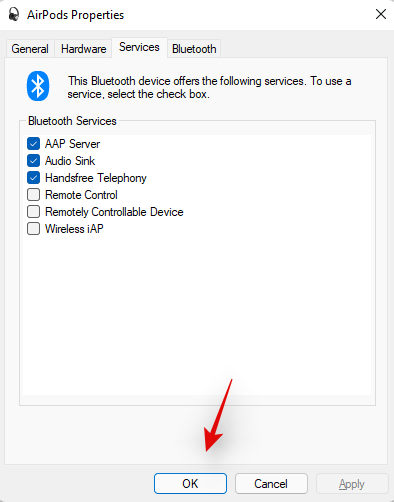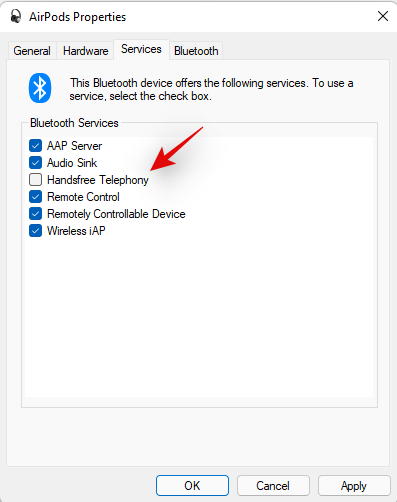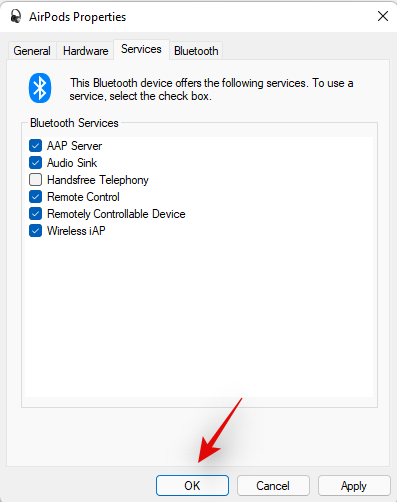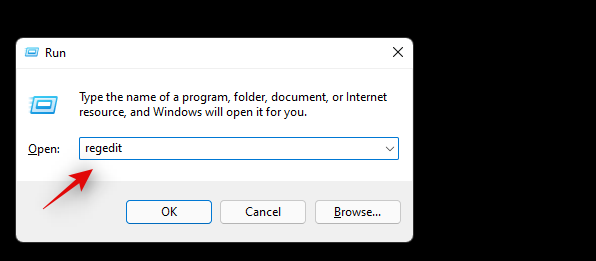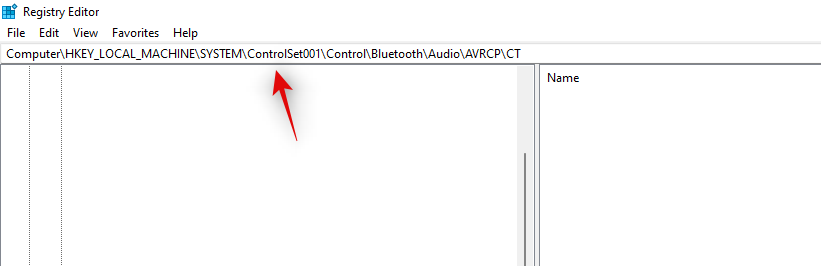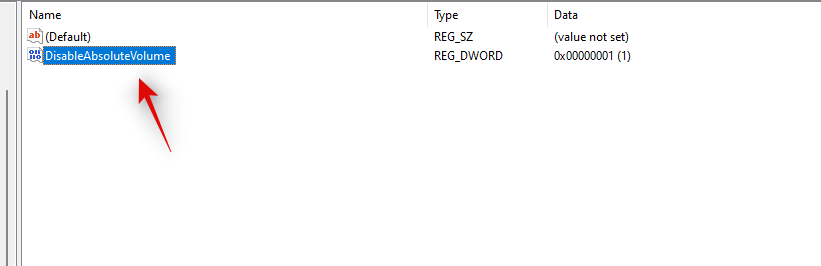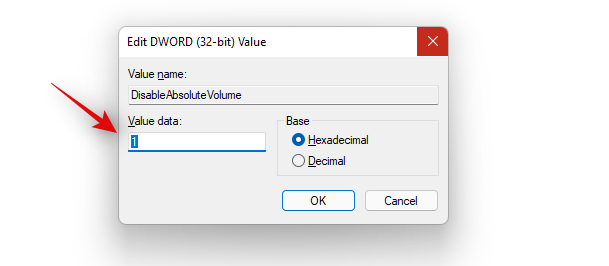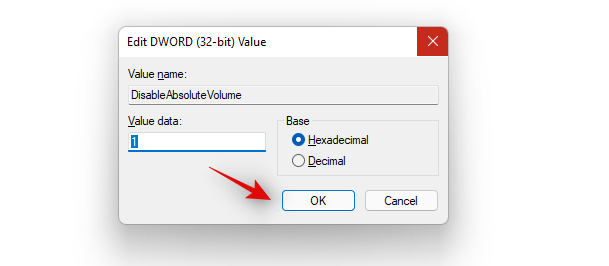Nedávné vydání Windows 11 přineslo řadu změn a jednou z nich bylo, jak OS obecně zpracovává profily Bluetooth. Tím se zlepšila kompatibilita s Airpody, které vám nyní umožňují používat mikrofon a ovládat přehrávání pomocí gest hned po vybalení.
Spojení mezi těmito dvěma je bohužel stejně jemné jako vždy a pokud jste čelili problémům s připojením v systému Windows 11 , nejste sami. Zde je vše, co potřebujete vědět o řešení problémů s připojením Airpods ve Windows 11.
Co se změnilo pro Airpods ve Windows 11?
Windows 11 nyní spravuje vaše profily Airpods automaticky ihned po vybalení. To znamená, že když připojíte Airpods k počítači s Windows 11, již se nebudou zobrazovat se dvěma profily sluchátek; jeden pro Stereo Audio a jeden pro Mono Audio s mikrofonem. Tyto profily jsou déle dostupné v jakékoli aplikaci a zdá se, že OS mezi nimi chytře přepíná v závislosti na vašich potřebách a požadavcích.
Proces přepínání je však stále ve fázi testování, přinejmenším se závadami, které se objevují tu a tam, když je potřeba přepínat mezi profily nejvíce. Dobrým příkladem toho je, jak se Airpods používají a zobrazují při videohovorech na vašem PC. V našich případech by se pupeny přepnuly na Mono Audio pro použití s mikrofonem a jednoduše odmítly přepnout zpět na stereo zvuk. Jediným řešením bylo znovu se připojit, vložit sluchátka zpět do pouzdra a vyjmout je o několik sekund později, nebo jednoduše nadále používat Mono Audio ve videohovorech.
Jak opravit problémy s připojením Airpods ve Windows 11 nebo 10
1. Připojte Airpods znovu ručně

Než se pustíme do oprav, doporučujeme vám přečíst si více o tom, jak byste měli své Airpody znovu připojit k Windows 11, jakmile je spárujete. Jak jste si mohli všimnout, Airpods se nyní efektivně znovu připojují k Windows 11, kdykoli se pouzdro otevře, avšak pouze do doby, než Airpods připojíte k jinému zařízení. Po připojení se Airpods již nepřipojí k vašemu zařízení se systémem Windows 11, i když máte pouzdro otevřené a pokusíte se připojit ručně.
Trik je v tom, že musíte na svých Airpodech zadat režim párování a poté v aplikaci Nastavení stisknout „Připojit“. Podržte stisknuté tlačítko Nastavení na zadní straně vašich Airpodů s otevřeným víkem, dokud neuvidíte blikající bílé světlo. To znamená, že jste vstoupili do režimu párování a nyní můžete na svém počítači kliknout na „Připojit“.
Při opětovném připojování nebudete muset Airpody pokaždé odstraňovat a znovu spárovat na vašem PC, ale pro opětovné připojení budete muset na Airpodech vstoupit do režimu párování. Kromě toho, pokud Airpods nepřipojíte k jinému zařízení, můžete si jednoduše užít automatické připojení po otevření víka Airpods se zapnutým Bluetooth na vašem PC.
2. Znovu spárujte své Airpody
Chcete-li znovu spárovat své Airpody, ujistěte se, že jste restartovali počítač a že je na vašem počítači zapnuto Bluetooth. Nyní otevřete víko pouzdra Airpods a podržte tlačítko 'Setup' na zadní straně, dokud nezačne kontrolka blikat 'White'. To znamená, že jste na svých Airpodech vstoupili do režimu párování a nyní je můžete pomocí níže uvedeného průvodce spárovat s počítačem.
Stiskněte Windows + ina klávesnici a klikněte na „Bluetooth a zařízení“ vlevo.
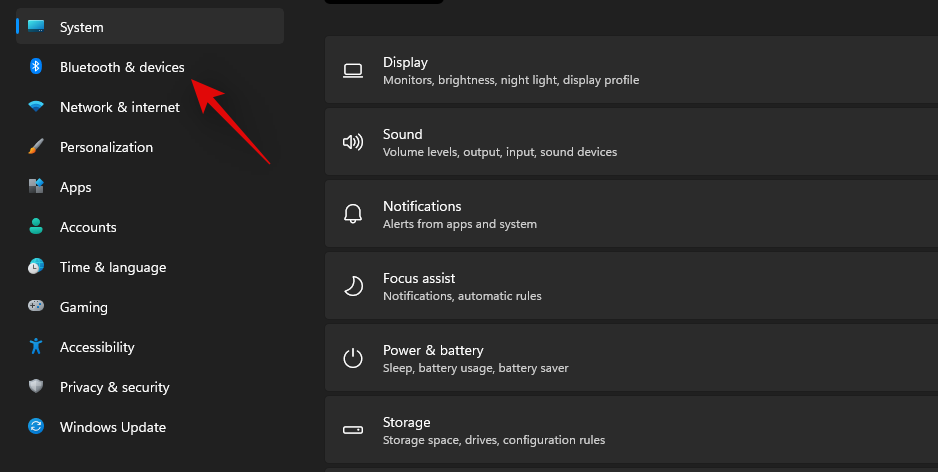
Klikněte na 'Přidat zařízení' v horní části.
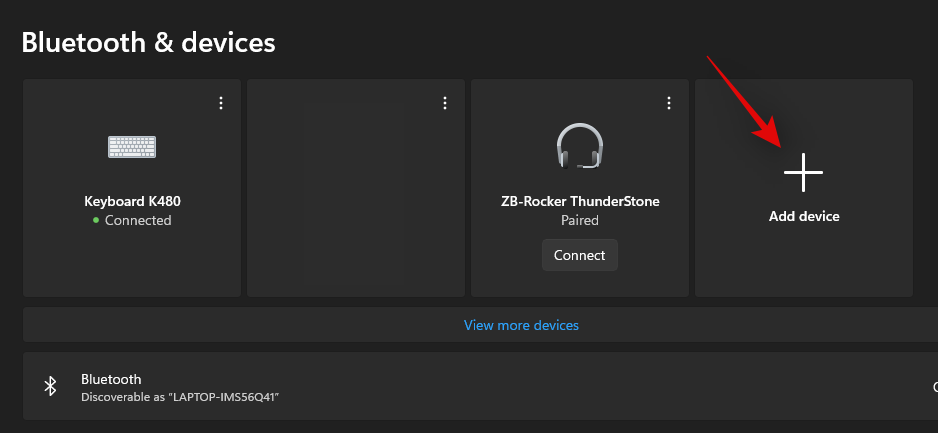
Nyní klikněte na 'Bluetooth'.
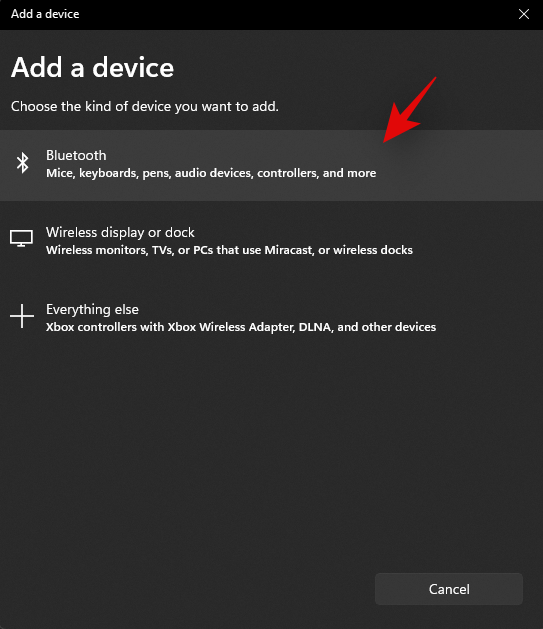
Jakmile se objeví v seznamu, klikněte na 'Airpods'.
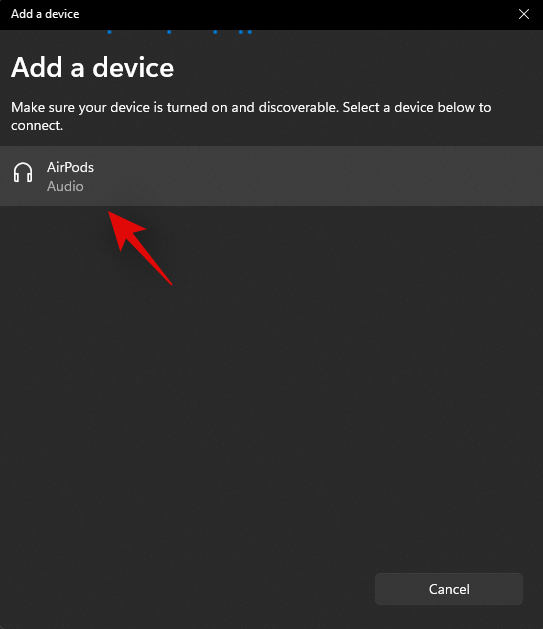
Po dokončení procesu párování klikněte na „Hotovo“.
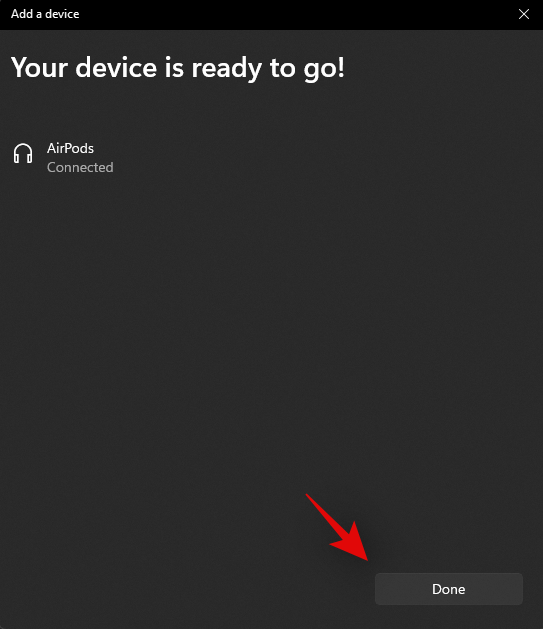
Vaše pupeny by nyní měly být automaticky spárovány a pokud vše fungovalo tak, jak bylo zamýšleno, pak byste nyní měli být schopni bez problémů používat Airpods s počítačem s Windows 11.
3. Ujistěte se, že byla vybrána správná výstupní a vstupní zařízení
Ujistěte se, že máte ve Windows 11 zvolená správná výstupní a vstupní zařízení, když máte AirPods připojené k počítači. Toto je jednoduchá kontrola, ale pokud se systémem používáte více zařízení Bluetooth a audio výstupu, může to být pro vás problém.
Stiskněte Windows + ina klávesnici a klikněte na 'Zvuk' vpravo.
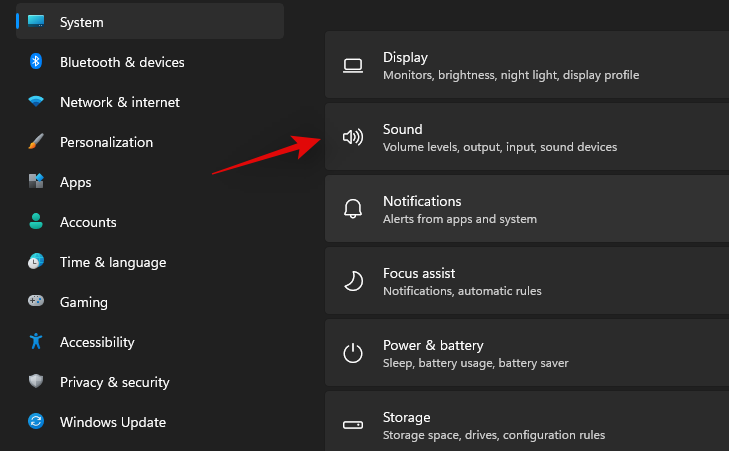
Nyní klikněte a vyberte 'Sluchátka' pod 'Výstup'.
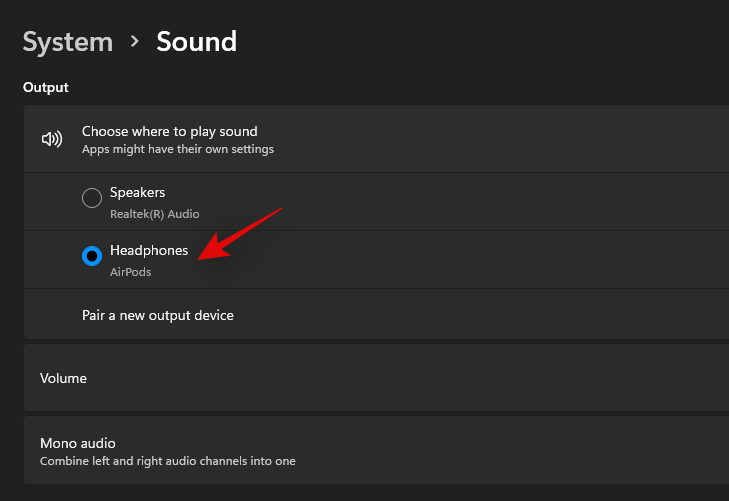
Podobně vyberte 'Airpods' v sekci 'Input', pokud máte k systému připojeno více vstupních zařízení. Pokud ne, měl by být ve výchozím nastavení vybrán mikrofon Airpods.
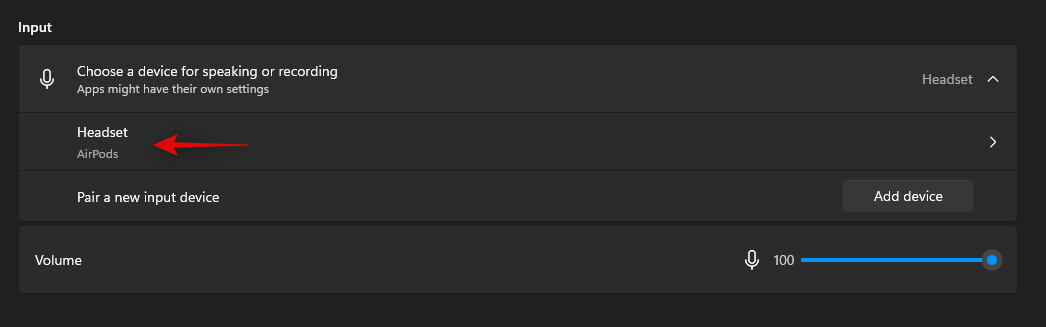
Nyní spusťte nabídku Start, vyhledejte „Ovládací panely“ a spusťte totéž z výsledků vyhledávání.

Klikněte na rozbalovací nabídku v pravém horním rohu a vyberte „Velké ikony“.

Nyní klikněte na 'Zvuk'.
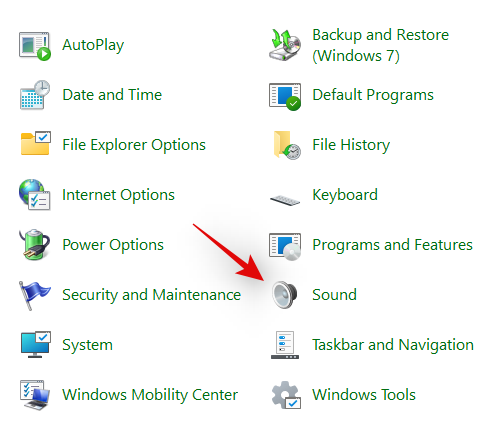
Klikněte a vyberte „Airpods“ a poté klikněte na „Nastavit výchozí“ ve spodní části okna.
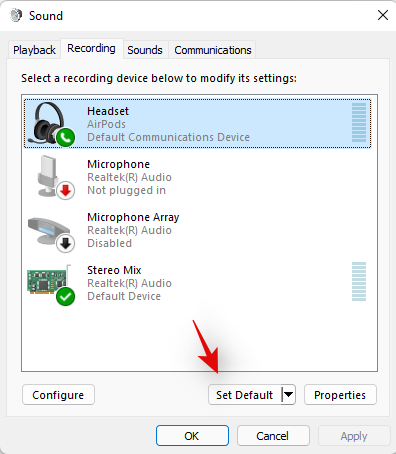
Přepněte se na kartu 'Nahrávání' nahoře kliknutím na stejnou kartu.
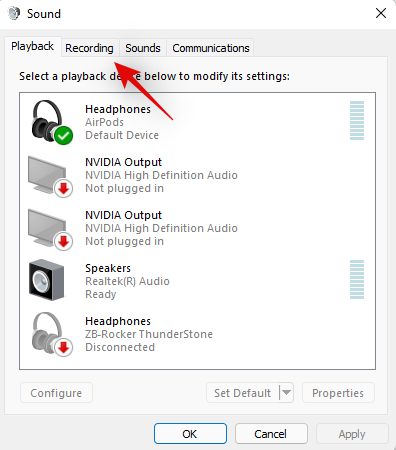
Znovu vyberte AirPods a klikněte na „Nastavit výchozí“.
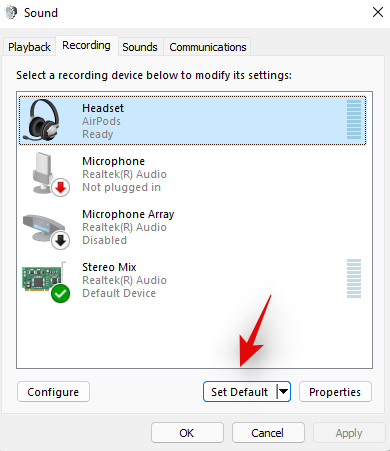
Klepnutím na 'OK' zavřete okno.
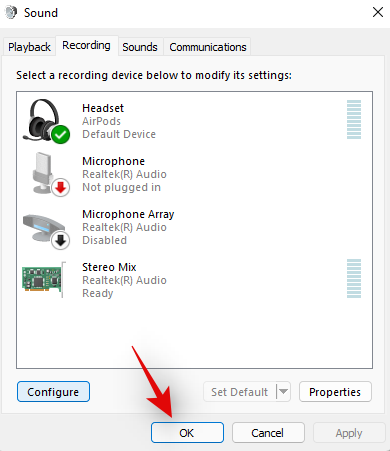
Pokud byly Airpods vaším výchozím zařízením na všech těchto místech, pak jste prošli touto kontrolou a pokračujte podle průvodce. Pokud však Airpods nebyly vybrány jako výchozí zařízení, pak vám doporučujeme udělat totéž a zkusit své Airpody použít, než budete pokračovat s průvodcem.
4. Ujistěte se, že se Airpods zobrazují v zařízeních a tiskárnách
Navzdory četným snahám Microsoftu zůstává zařízení a tiskárny na stránce Nastavení, kde můžete bez problémů správně spravovat všechna svá připojená zařízení. Častým problémem ovlivňujícím zařízení BT ve Windows 11 je to, že se zařízení zobrazí jako připojená v aplikaci Nastavení, ale nebudou k dispozici na stránce Zařízení a tiskárny. Restartování obvykle tento problém vyřeší, ale pokud se vaše Airpody nezobrazují donekonečna, můžete mít problémy s ovladačem nebo párováním. Pro kontrolu Airpodů vám doporučujeme použít průvodce níže.
Spusťte nabídku Start, vyhledejte Ovládací panely a spusťte totéž z výsledků vyhledávání.

Klikněte na rozbalovací nabídku v pravém horním rohu obrazovky a vyberte „Velké ikony“.

Nyní v seznamu klikněte na „Zařízení a tiskárny“.

Vyhledejte Airpods v tomto seznamu, pokud jsou nalezeny, klikněte a vyberte to samé a stiskněte Alt + Enterna klávesnici.
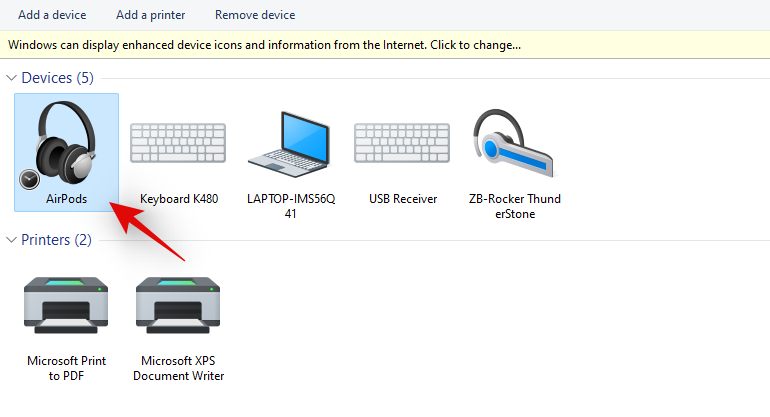
Nyní se přepněte na záložku 'Hardware' a zkontrolujte konfliktní ovladače. Měli byste vidět '?' nebo výstražná značka vedle každého konfliktního řidiče.
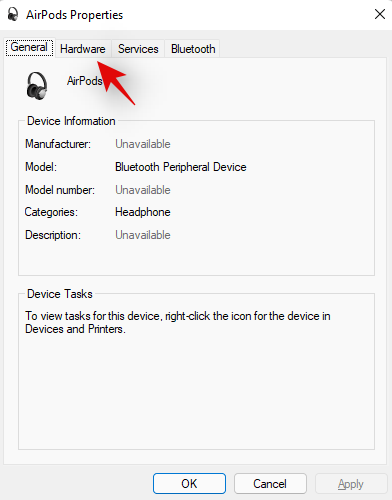
Pokud zjistíte nějaké takové problémy, budete muset zcela odstranit Airpods ze systému a znovu spárovat zařízení.
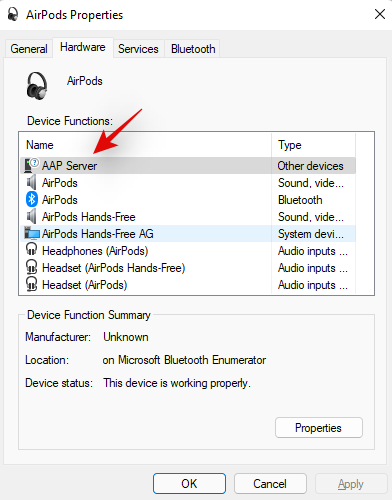
Pokud se však Airpods objeví bez jakýchkoli konfliktů ovladačů, můžete problém vyřešit pomocí dalších oprav v tomto seznamu. Přesto doporučujeme zkusit znovu spárovat, protože je známo, že řeší většinu problémů s připojením ve Windows 11.
5. Odstraňte skryté položky
Nyní doporučujeme odstranit všechny skryté položky pro Airpods ze Správce zařízení. Jednalo se o známý problém ve Windows 10, který, jak se zdá, stále existuje v systému Windows 11. Odstranění skrytých položek by mělo pomoci vašemu operačnímu systému výchozí nastavení na správně nainstalované zařízení, což by vám mělo pomoci vše obnovit a znovu spustit ve vašem systému. Chcete-li začít, použijte průvodce níže.
Stiskněte Windows + Xna klávesnici a vyberte „Správce zařízení“.
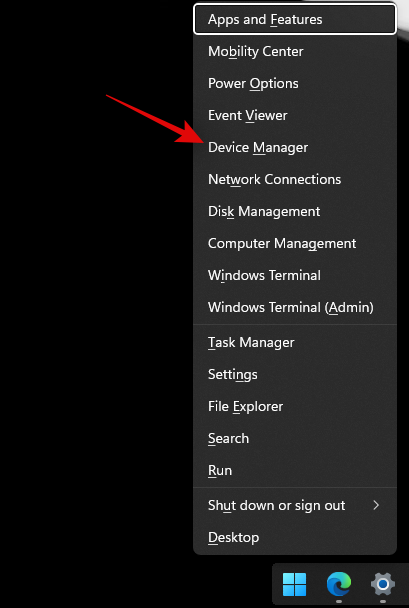
Nyní klikněte na 'Zobrazit' v horní části.
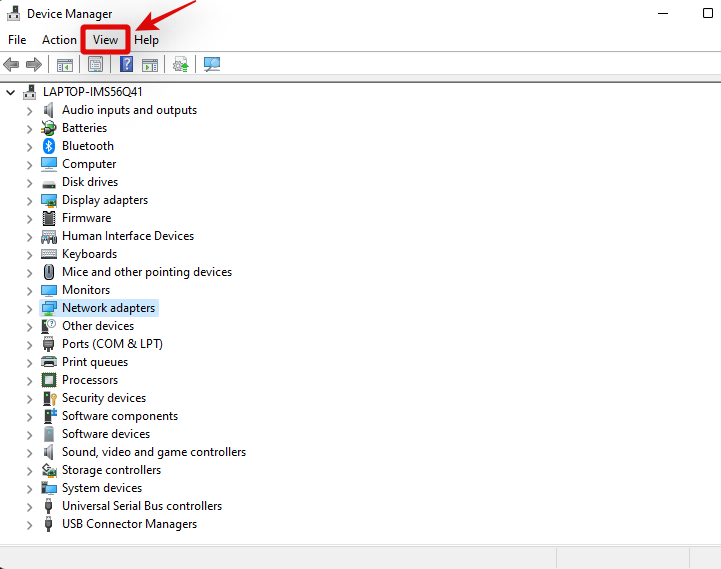
Vyberte „Zobrazit skrytá zařízení“.
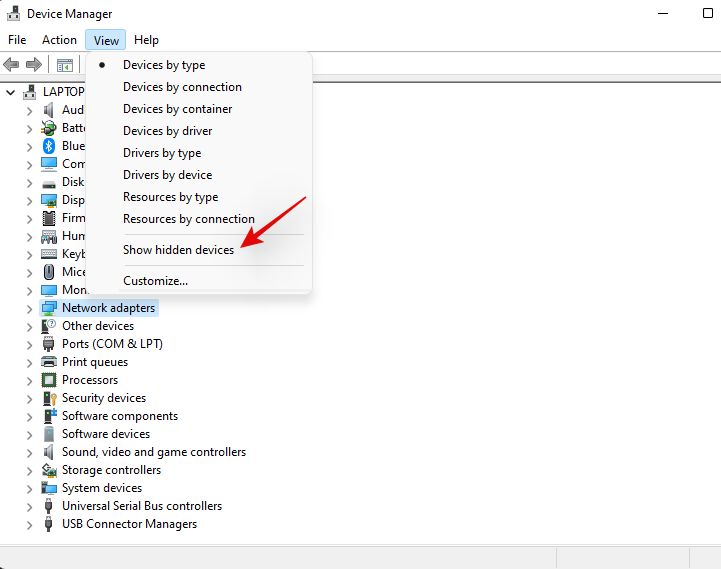
Dvakrát klikněte a rozbalte adaptér Bluetooth. V našem případě se zobrazuje jednoduše jako „Bluetooth“. Pokud najdete nějaké zašedlé položky související s 'Airpods', klikněte na ně pravým tlačítkem.
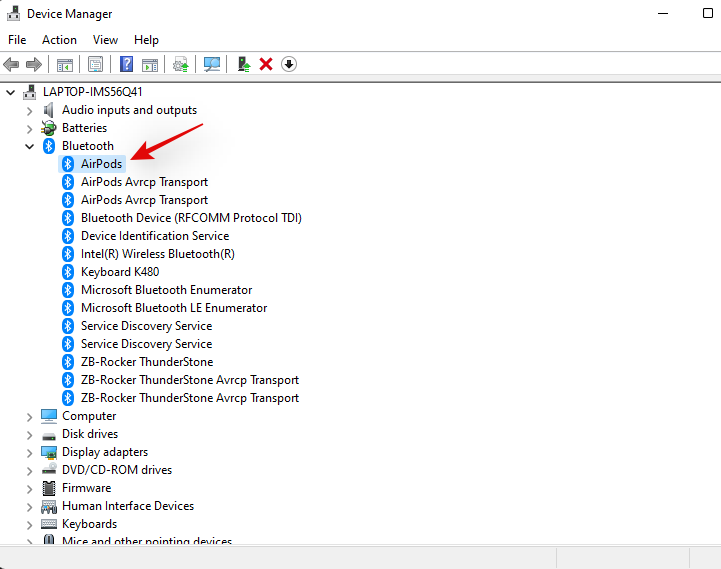
Klikněte na 'Odinstalovat zařízení'.
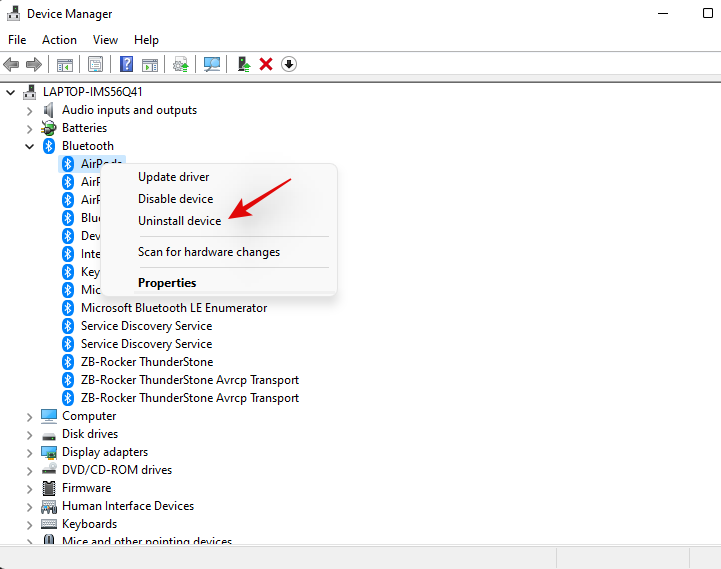
Klikněte na totéž znovu pro potvrzení vaší volby.
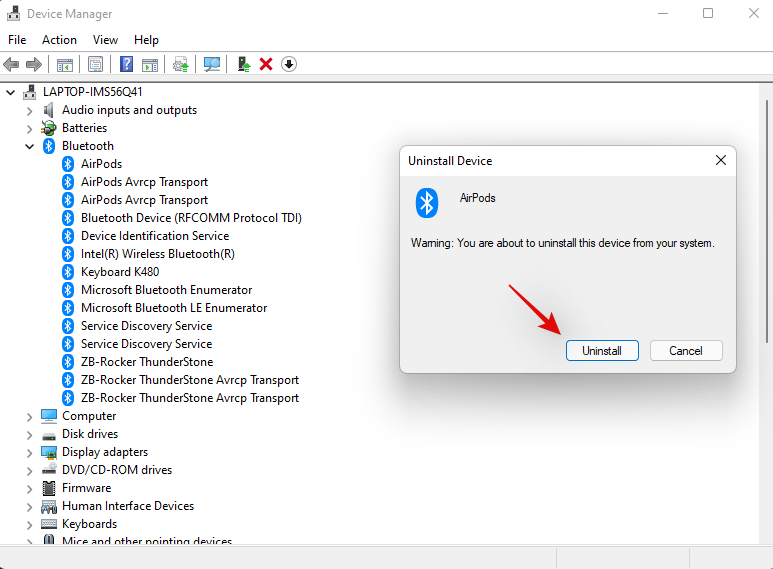
Vybrané zařízení bude nyní odinstalováno z vašeho systému. Opakujte výše uvedené kroky pro odstranění všech ostatních zašedlých zařízení souvisejících s Airpods z vašeho PC.
Jako preventivní opatření vyhledejte další zařízení a adaptéry Bluetooth na svém počítači, zejména pokud používáte externí adaptéry Bluetooth. Pokud nějaké najdete, opakujte výše uvedené kroky pro všechna zařízení související s Airpods nainstalovaná na vašem PC.
Po odstranění restartujte systém. Nyní můžete znovu zkusit použít/znovu připojit Airpods a měly by bez problémů fungovat tak, jak bylo zamýšleno.
6. Úplně vyjměte zařízení
Pokud pro vás odstranění skrytých položek nefungovalo nebo jste nenašli žádné skryté položky pro Airpods, pak vám nyní doporučujeme zcela odebrat a znovu spárovat Airpods ve Windows 11. Začněte pomocí níže uvedeného průvodce.
6.1 Odebrat ze zařízení a tiskáren
Spusťte nabídku Start, vyhledejte Ovládací panely a spusťte totéž z výsledků vyhledávání.

Po spuštění klikněte na rozbalovací nabídku v pravém horním rohu obrazovky a vyberte „Velké ikony“.

Nyní klikněte na 'Zařízení a tiskárny'.

Klikněte pravým tlačítkem na 'Airpods' a vyberte 'Remove device'.
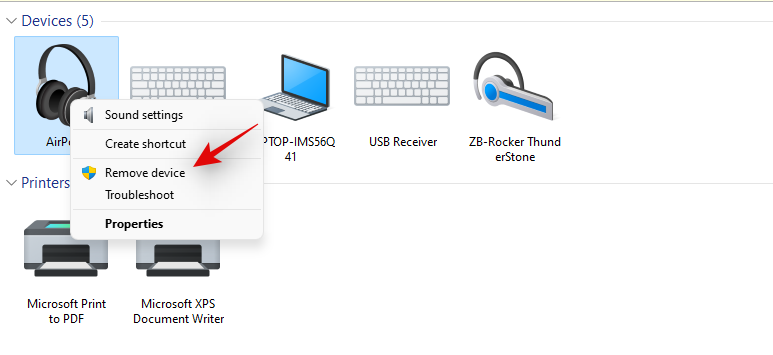
Svou volbu potvrďte kliknutím na „Ano“.
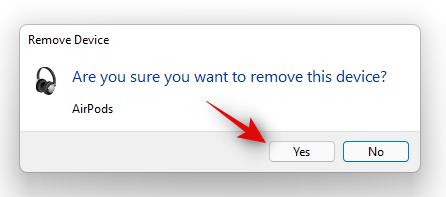
Airpods budou nyní z vašeho zařízení odstraněny. Nyní doporučujeme odstranit všechny následující položky Airpods ze Správce zařízení pomocí níže uvedeného průvodce.
6.2 Odebrat ze Správce zařízení
Odeberte Airpods ze Správce zařízení ve vašem systému. Chcete-li začít, použijte průvodce níže.
Stiskněte Windows + Xna klávesnici a vyberte „Správce zařízení“.
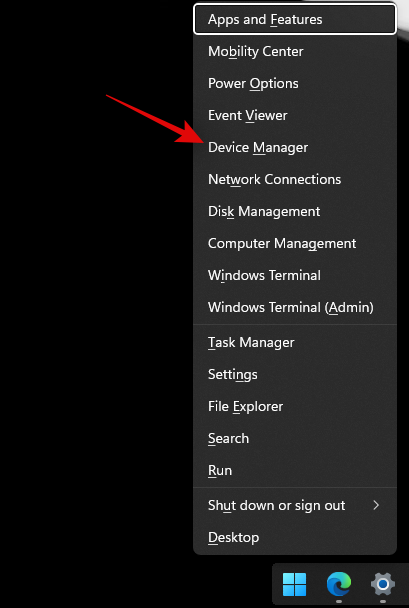
Nyní klikněte na 'Zobrazit' v horní části.
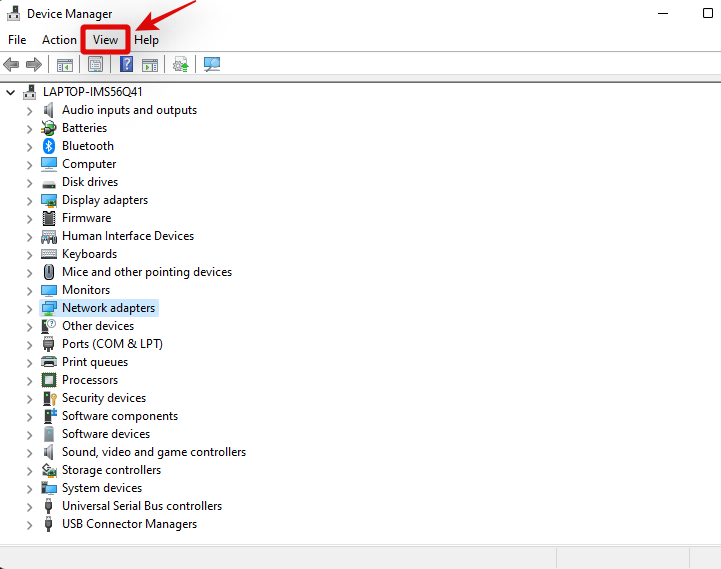
Vyberte „Zobrazit skrytá zařízení“.
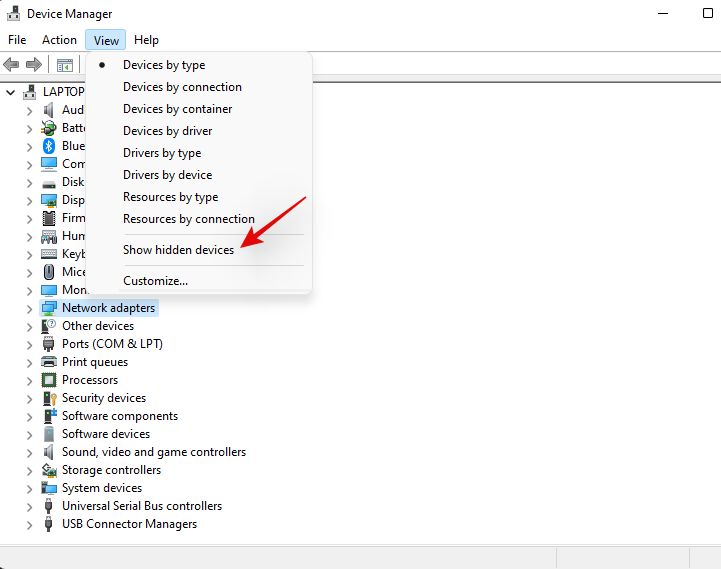
Dvakrát klikněte a rozbalte adaptér Bluetooth. V našem případě se zobrazuje jednoduše jako „Bluetooth“. Pokud najdete nějaké zašedlé položky související s 'Airpods', klikněte na ně pravým tlačítkem.
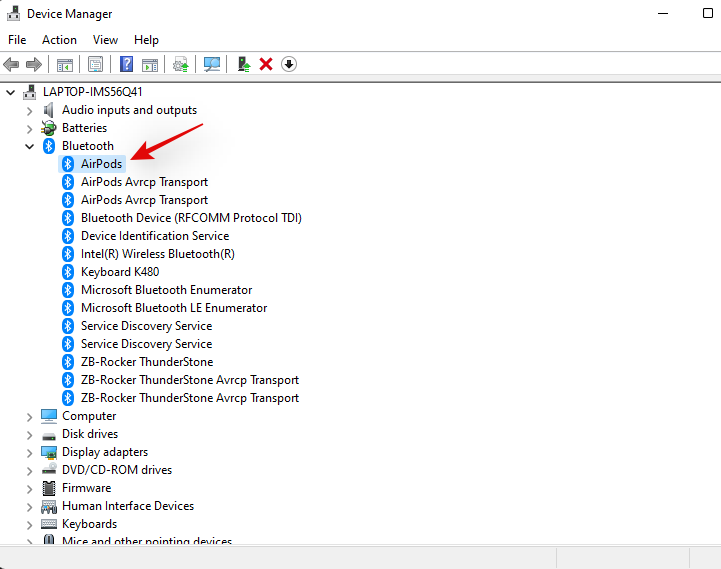
Klikněte na 'Odinstalovat zařízení'.
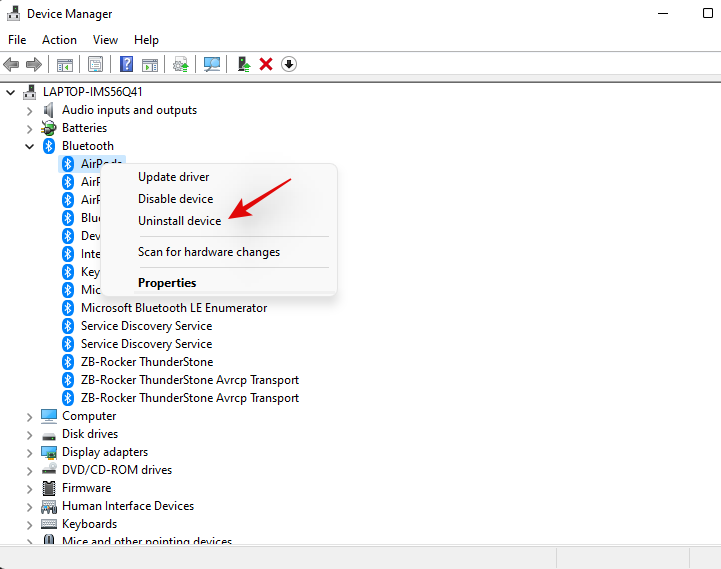
Klikněte na totéž znovu pro potvrzení vaší volby.
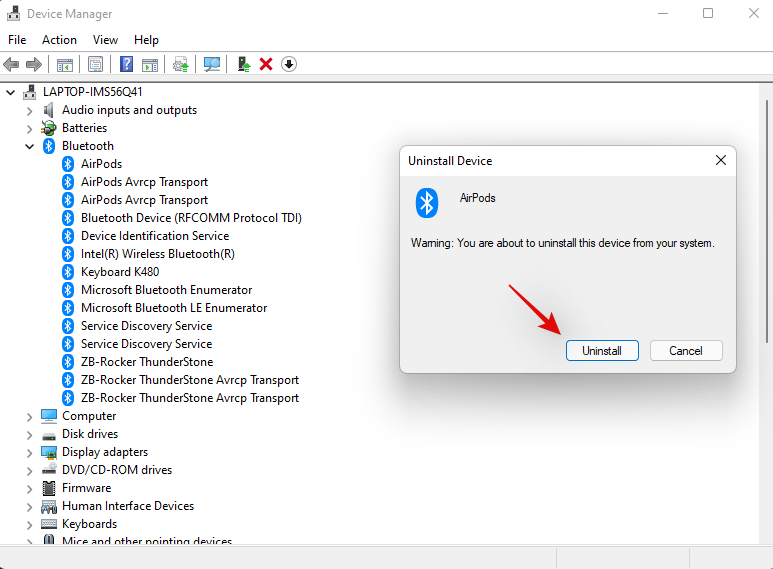
Vybrané zařízení bude nyní odinstalováno z vašeho systému. Opakujte výše uvedené kroky pro odstranění všech ostatních zašedlých zařízení souvisejících s Airpods z vašeho PC. Podobně vyhledejte Airpods v následujících kategoriích. Pokud je nalezen, klikněte pravým tlačítkem a odeberte zařízení z počítače, jak je znázorněno výše.
- Audio vstupy a výstupy
- Ovladače zvuku, videa a her
- Další zařízení
- Periferní zařízení Xbox 360
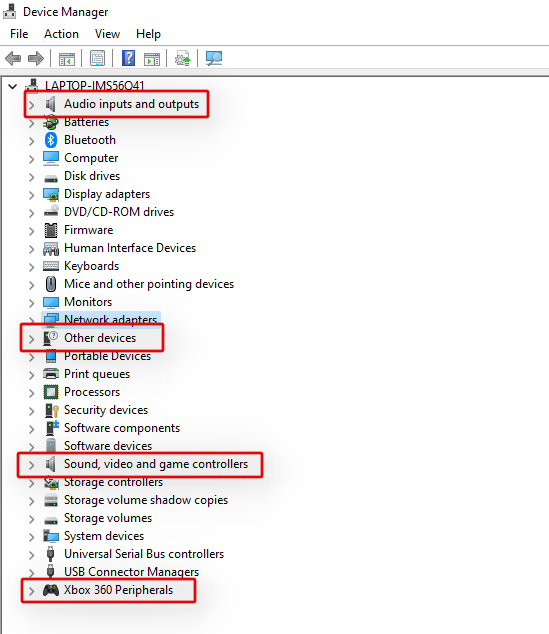
Po odstranění doporučujeme přejít k dalšímu kroku a restartovat počítač.
6.3 Restartujte počítač
V tomto okamžiku doporučujeme restartovat počítač. To pomůže odstranit všechny ovladače uložené v mezipaměti, obnovit a restartovat služby BT a také vyčistit všechna potřebná data z Airpodů uložených na vašem PC. Po restartování počítače můžete Airpody znovu spárovat pomocí níže uvedeného průvodce.
7. Aktualizujte ovladače BT
Zneužití Bluetooth je v dnešní době zcela běžné a Apple také pravidelně vydává několik aktualizací firmwaru pro všechna svá zařízení. To znamená, že můžete čelit konfliktu ovladače a firmwaru, kdy aktuální firmware vašich Airpodů není kompatibilní s vaší starší verzí ovladače Bluetooth.
Doporučujeme vám zkontrolovat aktualizace ovladačů nebo použít web podpory OEM a získat nejnovější ovladače pro váš adaptér Bluetooth. Volitelné aktualizace ovladačů v systému Windows 11 můžete také vyhledat v části Nastavení > Windows Update > Pokročilé možnosti > Volitelné aktualizace > Aktualizace ovladačů .
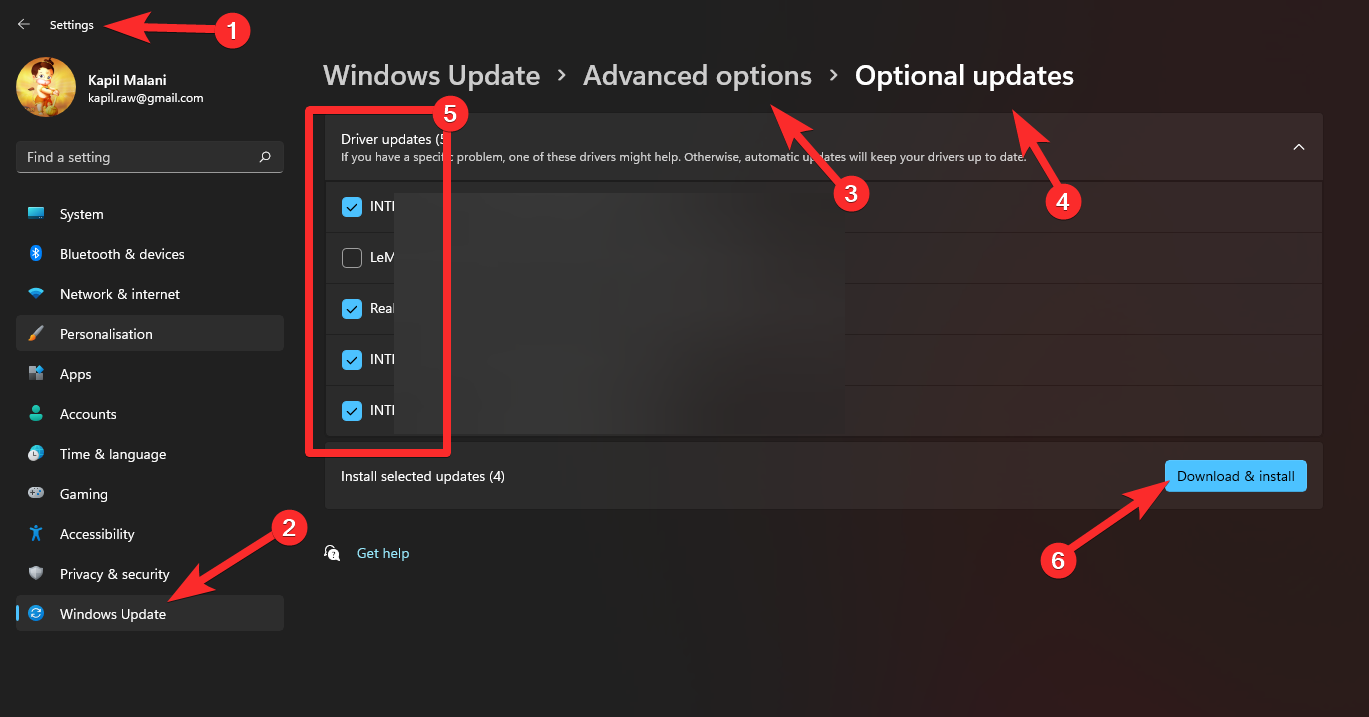
8. Zakažte službu Wireless iAP
Bezdrátová služba iAP vám umožňuje používat hlasové příkazy a rozpoznávání řeči se systémem Windows 11. To však využívá velké množství šířky pásma a je známou příčinou problémů s připojením v systému Windows 11. Pokud s počítačem nepoužíváte hlasové příkazy, důrazně doporučujeme že deaktivujete službu Wireless iAP pomocí níže uvedeného průvodce.
Spusťte nabídku Start a vyhledejte Ovládací panely, abyste mohli začít.

Klikněte na rozbalovací nabídku v pravém horním rohu a vyberte „Velké ikony“.

Klikněte na 'Zařízení a tiskárny'.

Vyberte 'Airpods' a stiskněte Alt + Enterna klávesnici.
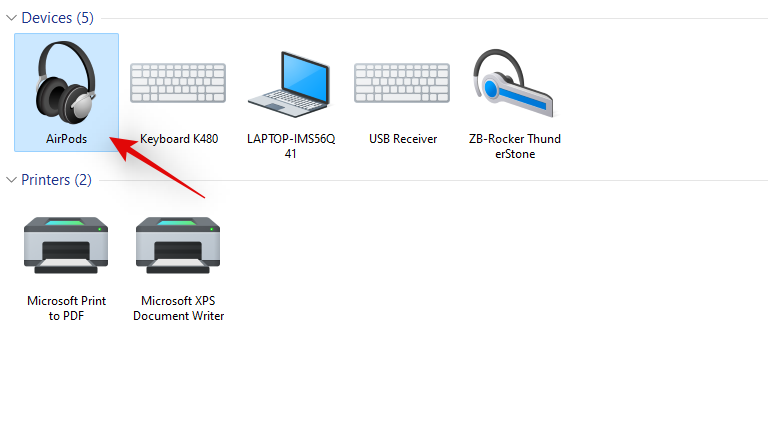
Přepněte se na kartu „Služby“ kliknutím na stejnou kartu v horní části okna.
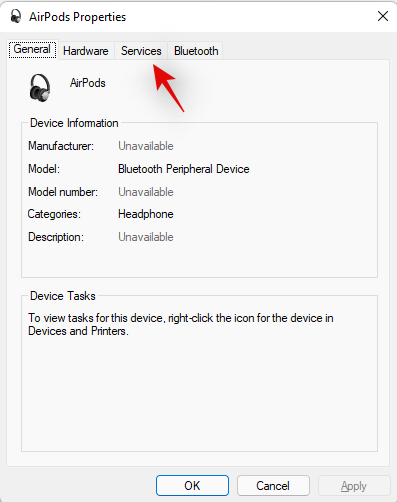
Vypněte službu „Wireless iAP“ zrušením zaškrtnutí.
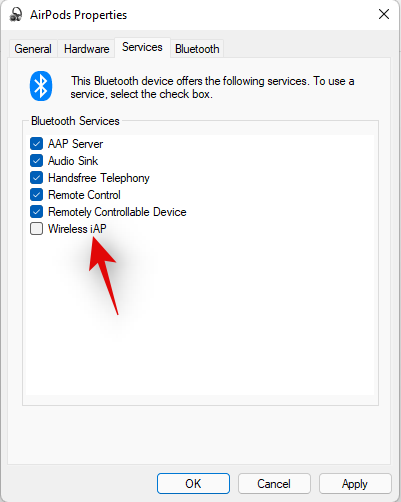
Jakmile budete hotovi, klikněte na 'OK'.
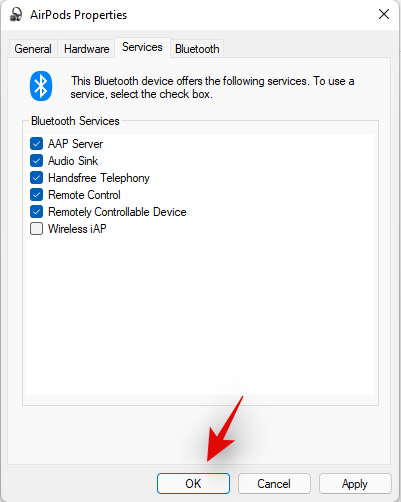
9. Deaktivujte dálkové ovládání
Windows 11 má nyní nativní podporu přehrávání pro všechna gesta Airpods a to je skvělá zpráva. V našem počátečním testování jsme byli schopni ovládat přehrávání ve všech populárních webových aplikacích pro konzumaci médií, jako je YouTube, Twitch, Discord a další. Ovládací prvky také fungovaly dobře s nativními aplikacemi pro Spotify, Apple Music, Deezer a další. Tyto ovládací prvky přehrávání však spouštějí službu vzdáleného připojení, která způsobuje problémy s připojením ve Windows 11, zejména pokud vlastníte Airpods (Gen 1) nebo Airpods (Gen 2). Pomocí níže uvedeného průvodce deaktivujte tyto služby a opravte problémy s připojením ve vašem systému.
Poznámka: Netřeba dodávat, že přijdete o možnost používat gesta přehrávání ve Windows 11.
Spusťte nabídku Start, vyhledejte „Ovládací panely“ a spusťte totéž z výsledků vyhledávání.

Klikněte na rozbalovací nabídku v pravém horním rohu a vyberte „Velké ikony“.

Po výběru klikněte na 'Zařízení a tiskárny'.

Nyní vyberte Airpods a stiskněte Alt + Enterklávesu.
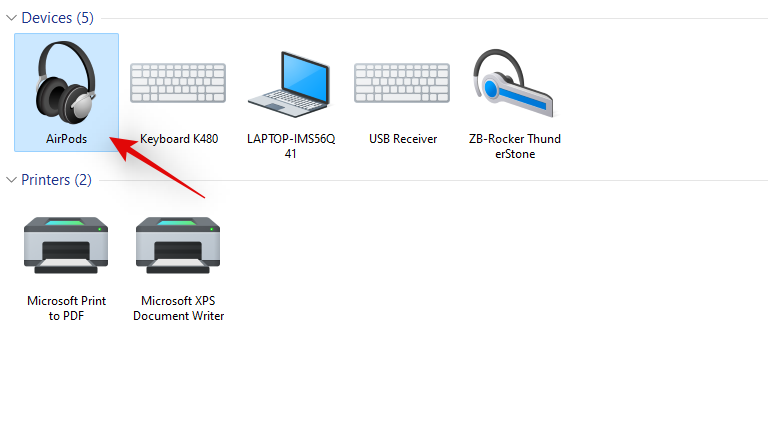
Klikněte a přepněte na kartu 'Služby' v horní části.
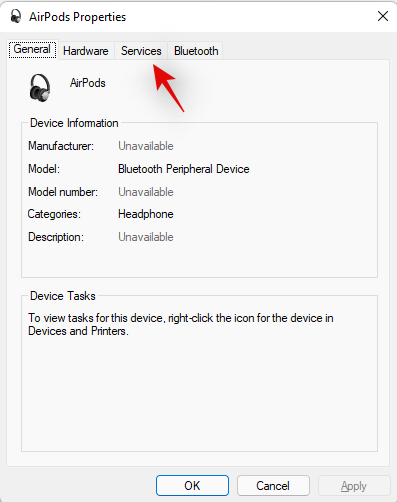
Nyní zrušte zaškrtnutí políček u následujících služeb.
- Dálkové ovládání
- Dálkově ovladatelné zařízení
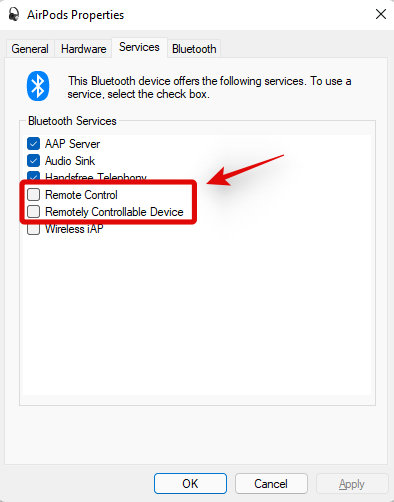
Jakmile budete hotovi, klikněte na 'OK'.
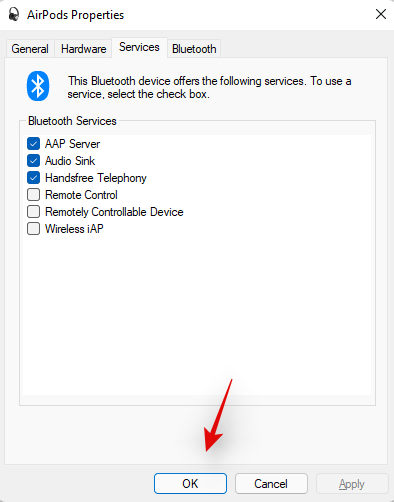
Nyní doporučujeme pro jistotu restartovat počítač a znovu otestovat své Airpody. Pokud vše proběhlo správně, neměli byste již čelit problémům s připojením Airpods na vašem počítači se systémem Windows 11.
11. Zakažte telefonní službu (pokud chcete pouze zvukový výstup)
Spusťte nabídku Start, vyhledejte „Ovládací panely“ a spusťte totéž z výsledků vyhledávání.

Klikněte na rozbalovací nabídku v pravém horním rohu obrazovky a vyberte „Velké ikony“.

Klikněte na 'Zařízení a tiskárny'.

Klikněte a vyberte ze svých zařízení „Airpods“ a stiskněte Alt + Enterna klávesnici.
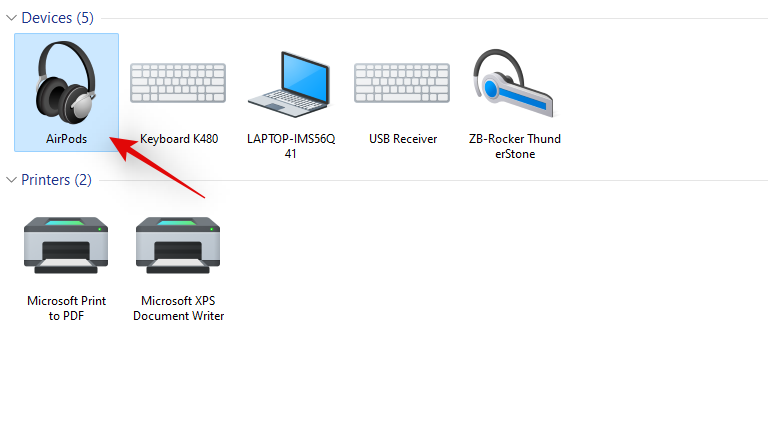
Přepněte se na kartu „Služby“ kliknutím na stejnou kartu v horní části obrazovky.
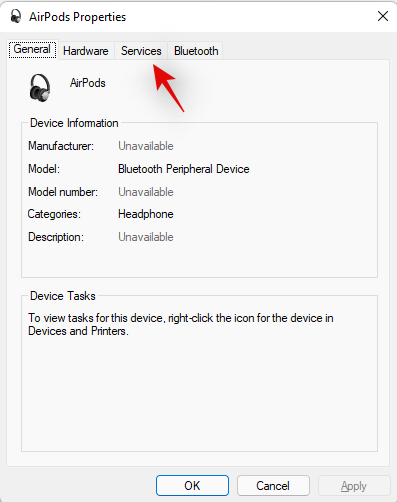
Zrušte zaškrtnutí políčka „Handsfree telefonování“.
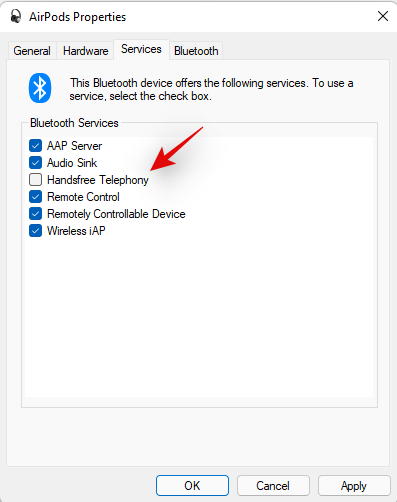
Klikněte na 'OK' pro uložení změn.
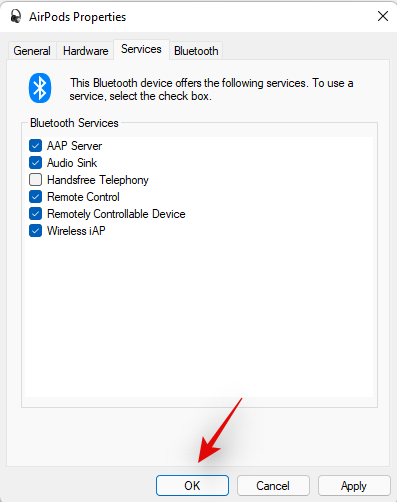
Zvuk by se nyní měl automaticky přepnout a začít používat stereo zvuk, což by vám mělo pomoci získat vysoce kvalitní zvuk při používání Airpodů.
12. Zakažte absolutní hlasitost
Pokud se při používání Airpodů potýkáte s problémy s nízkou hlasitostí nebo přerušovaným připojením, pak doporučujeme deaktivovat absolutní hlasitost pro zařízení BT ve vašem systému. Toto nastavení pomáhá se správným ovládáním hlasitosti pro BT audio zařízení na dálku na moderních zařízeních, ale způsobuje problémy s určitými jedinečnými zařízeními, která používají jiné nebo starší protokoly, podobně jako Airpods. Zakázání Absolutní hlasitosti by mělo pomoci vyřešit problémy s připojením a hlasitostí ve vašem systému. Zde je návod, jak jej můžete ve svém systému zakázat.
Stiskněte Windows + Rna klávesnici, zadejte následující a stiskněte Enter.
regedit
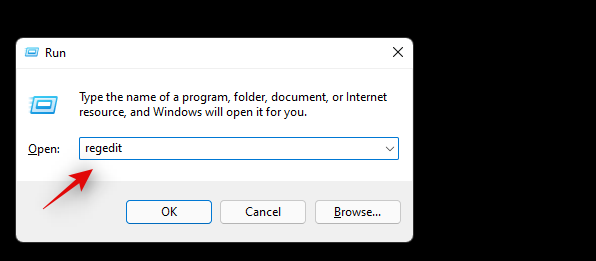
V editoru registru vyhledejte následující umístění. Můžete také zkopírovat a vložit níže uvedenou cestu do adresního řádku nahoře.
Computer\HKEY_LOCAL_MACHINE\SYSTEM\ControlSet001\Control\Bluetooth\Audio\AVRCP\CT
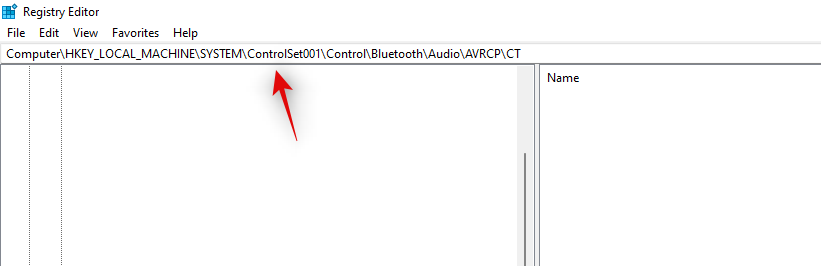
Dvakrát klikněte na 'DisableAbsoluteVolume' vpravo.
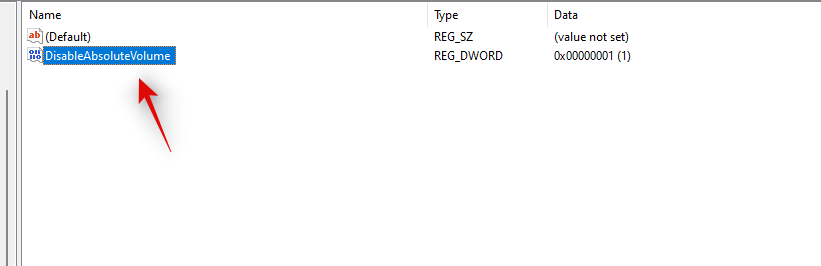
Nastavte 'Value data' jako '1'.
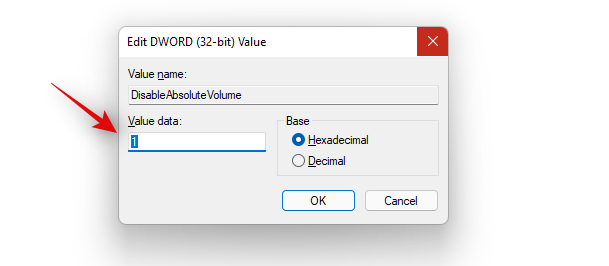
Jakmile budete hotovi, klikněte na 'OK'.
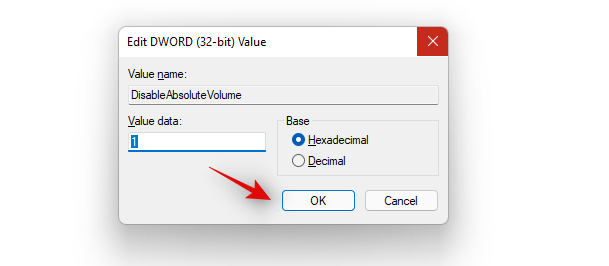
Absolutní hlasitost je nyní ve vašem systému zakázána a nyní doporučujeme restartovat systém co nejdříve. Poté můžete Airpody znovu spárovat s Windows 11 a již byste neměli čelit problémům s připojením ve vašem systému.
2. Resetujte své Airpody
To může být nepohodlné, protože budete muset své Airpody znovu spárovat s každým zařízením, které vlastníte, nicméně toto je známá oprava většiny problémů, které můžete mít se zvukem nebo připojením ve Windows. Resetování vašich Airpodů vám umožní začít znovu a jejich první spárování s Windows by mělo pomoci, aby vše fungovalo tak, jak bylo zamýšleno. Pomocí níže uvedeného průvodce resetujte svůj pár a poté jej připojte k systému Windows pomocí výše uvedeného průvodce.
Poznámka: Ujistěte se, že jste odebrali Airpods z počítače jako zařízení. Doporučujeme vám použít průvodce v tomto příspěvku k odebrání nejprve z ovládacího panelu a poté ze Správce zařízení (pokud se zobrazí).

Resetování Airpodů je poměrně jednoduchý proces, umístěte Airpody do pouzdra a nechte je několik minut v klidu. Nyní se vraťte, otevřete víko a podržte tlačítko Nastavení na zadní straně vašich Airpodů po dobu asi 15 sekund. Poté byste měli vidět záblesk světla oranžově a poté bíle. Nyní zavřete víko, přejděte do režimu párování a zkuste je připojit k počítači se systémem Windows 11 jako nové zařízení. Pokud vše proběhne správně, měli byste mít na svém zařízení funkční zvuk a připojení. Nyní můžete pomocí výše uvedeného průvodce nakonfigurovat své Airpody tak, jak bylo zamýšleno.
Pokud se stále potýkáte s problémy s připojením s Airpods, je čas zkusit nějaké řešení problémů. Nejprve doporučujeme provést níže uvedené kontroly, abyste se ujistili, že je vše ve vašem systému správně nastaveno.
Poznámka: Doporučujeme, abyste měli své Airpods připojené a spárované s počítačem, abyste mohli provádět tyto opravy problémů podle plánu.
Máte problémy s videohovory? Zde je vše, co potřebujete vědět
To je docela náročné a závisí na verzi vašeho ovladače BT a na tom, zda používáte Windows 11 nebo Windows 10. Pokud používáte Windows 10, Airpods se zobrazí jako dvě různá zařízení, jedno nazvané „Airpods handsfree“ a druhé s názvem 'Airpods stereo'. Pokud máte nejnovější počítač kompatibilní s Windows 11 se stejným systémem, pak se ve většině případů Airpods nyní zobrazí jako jedno zařízení s již povoleným inteligentním přepínáním. Pokud však máte starší adaptér BT nebo starší ovladače BT, ve vašem systému se skutečně zobrazí jako dvě zařízení.
Trik je v tom, že když se pokoušíte použít Airpods v aplikacích pro videokonference, pokud máte dvě zařízení, vyberte možnost „Airpods hands-free volání“. Pokud ji máte, znovu povolíte službu Telefonie, pokud jste ji dříve deaktivovali. Následně budete muset zvýšit úrovně mikrofonu, abyste získali ovladatelnou kvalitu zvuku ve vašem systému. Testovali jsme následující aplikace pro videokonference s Airpods (Gen 1) a zde je návod, jak to dopadlo.
Nejprve jsme testovali Google Meet, kde se Airpods ukázaly jako tři různá zařízení pro zvuk i video. Výběr buď neudělal vůbec nic. Zvukový výstup a vstup byly ve výchozím nastavení nastaveny na pravé sluchátko a vstup ani výstup nebylo možné přepnout.
Poté jsme testovali Microsoft Teams a věci byly podobně zklamáním. Teams odvádí skvělou práci při automatickém přepínání mezi stereo a mono zvukem, když mluvíte nebo posloucháte, tedy dokud se to nestává příliš často. Mikrofon pak jednoduše přestane fungovat a přepnutí tlačítka Mute to po prvním nebo druhém pokusu opraví. V nejhorších případech budete muset pupeny vrátit do pouzdra, počkat několik sekund a znovu je nosit, aby vše fungovalo. To nezní špatně, ale pokud to musíte dělat každých 10 minut, pak Airpods prostě nestojí za to. Bylo by lepší mít jeden pupen, který funguje bezchybně, než mít dva pupeny, které fungují jen zřídka. Jsme si jisti, že je to poměrně nové a Microsoft se to snaží časem vylepšit.
Doufáme, že vám tato příručka pomohla vyřešit problémy s připojením k Airpodům a Windows 11. Pokud narazíte na nějaké další problémy, neváhejte přidat další informace do sekce komentářů níže.